美图秀秀如何给人像相片打上马赛克教程
1、如图一在已经打开软件下点击美化,点击打开一张图片如图二。

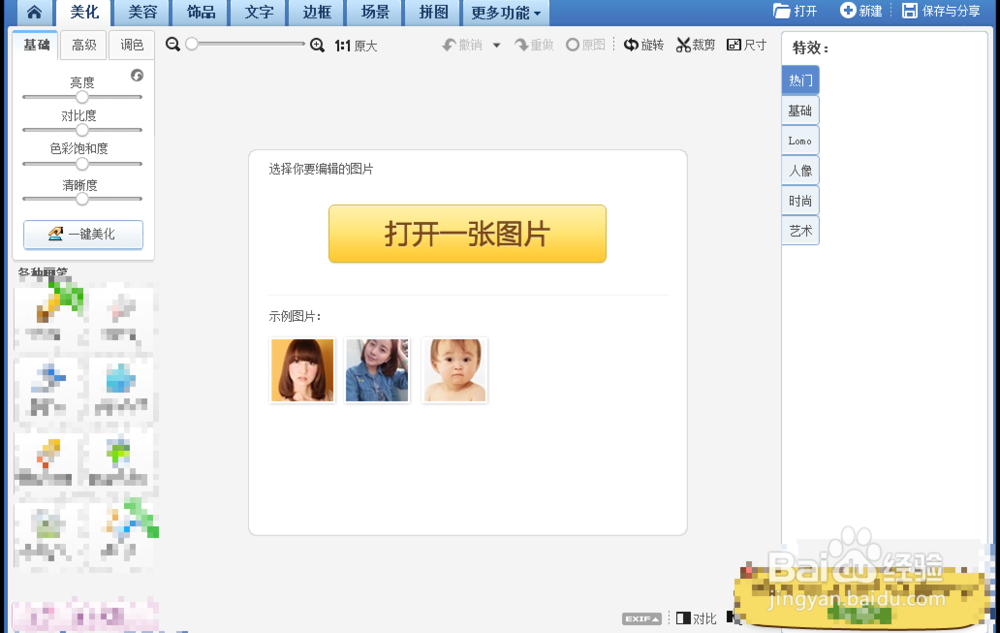
2、然后在美化这里选取一张人像照片,点击图片一旁的局部马赛克。
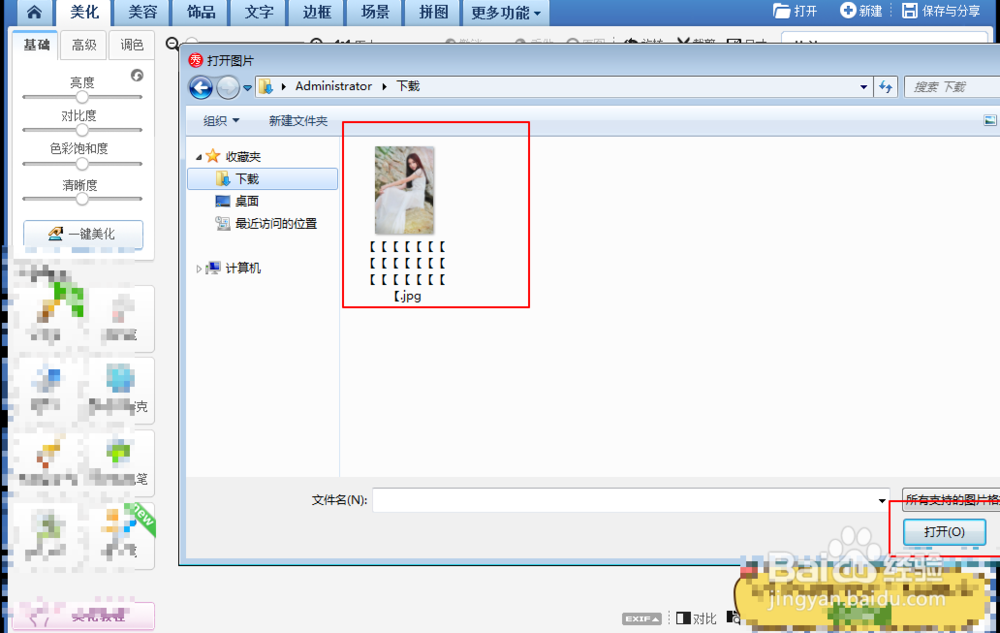

3、然后在软件左侧调整笔的大小马赛克的效果,然后在人像图片上面进行涂抹,例如这里的照片的头部。
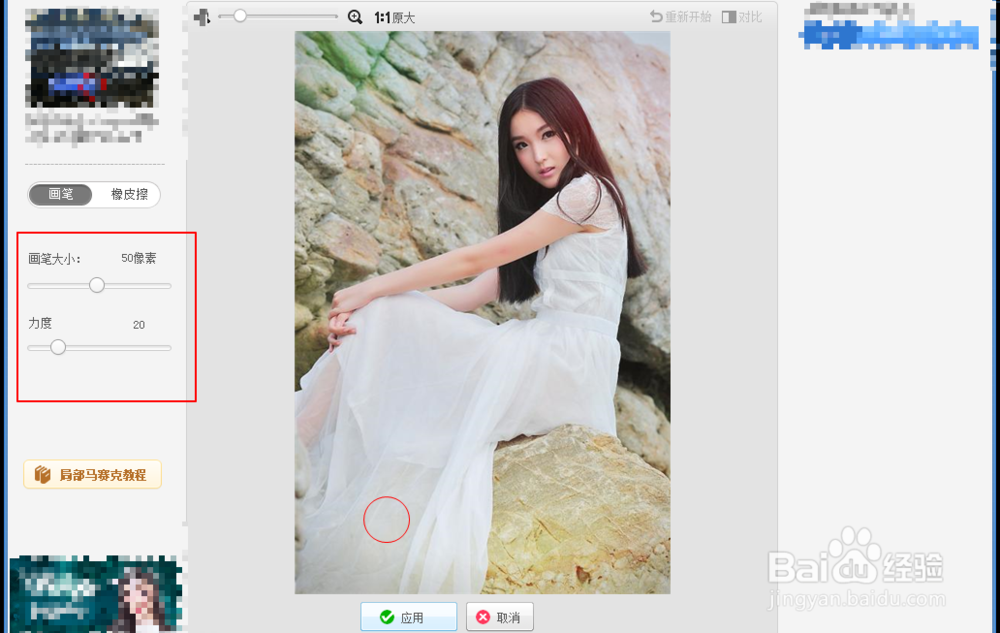
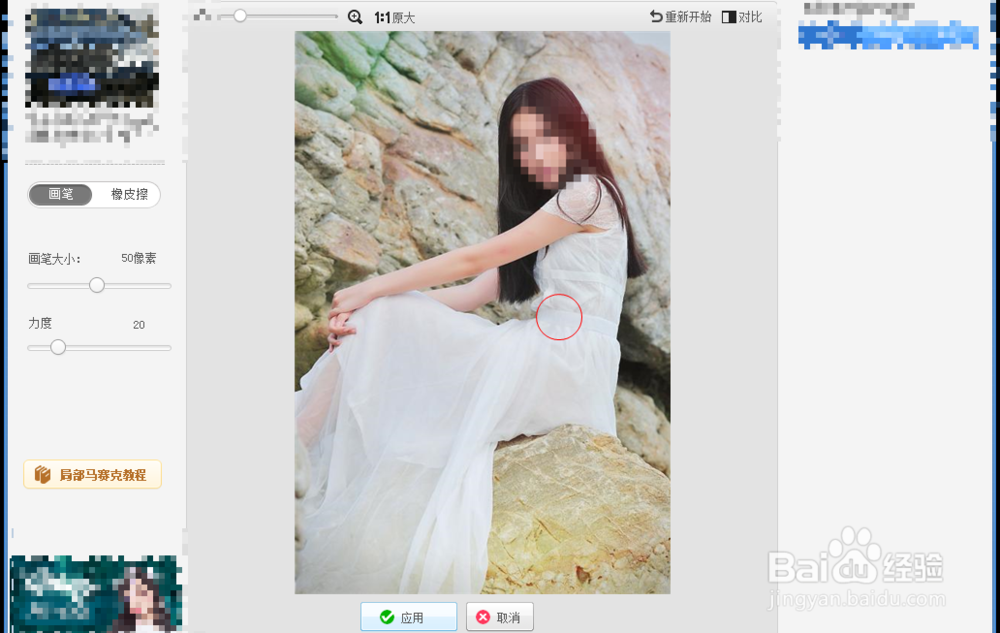
4、涂抹完了点击应用,然后按键盘上的ctrl+s。
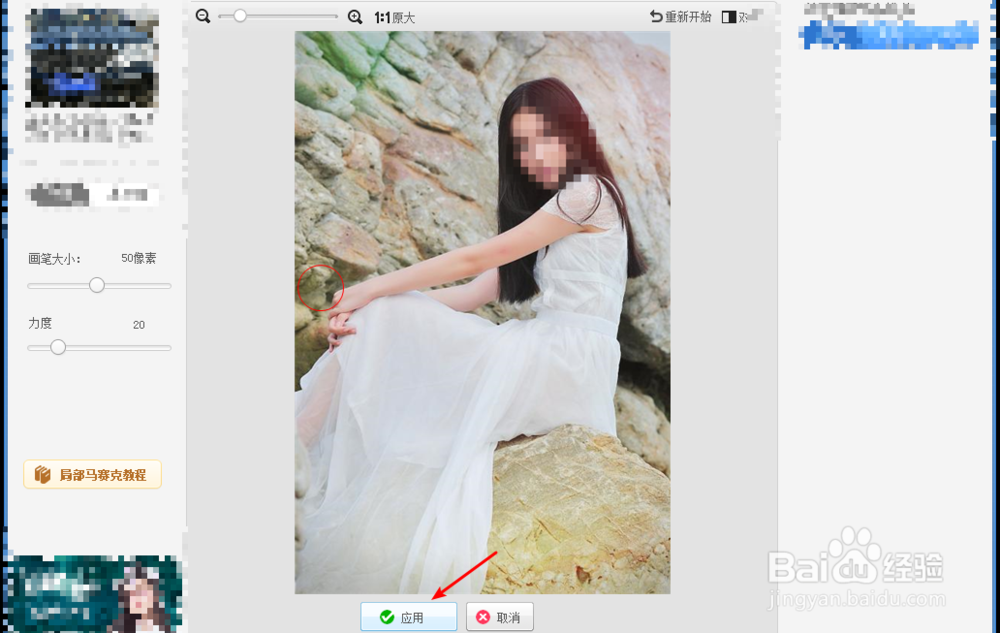
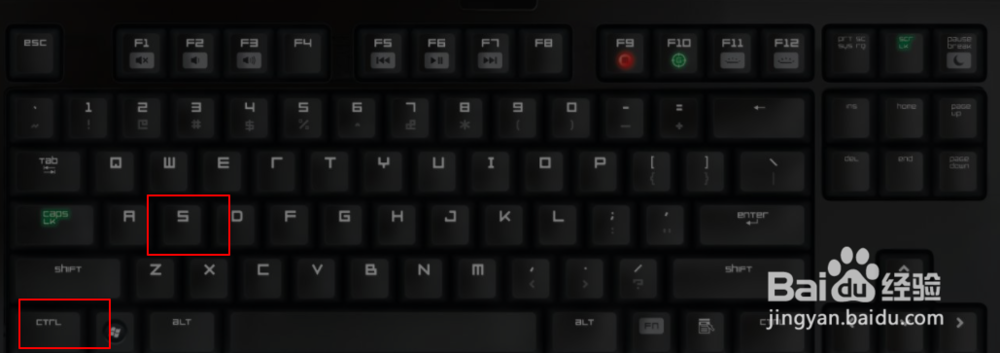
5、在弹出的菜单点击保存即可。
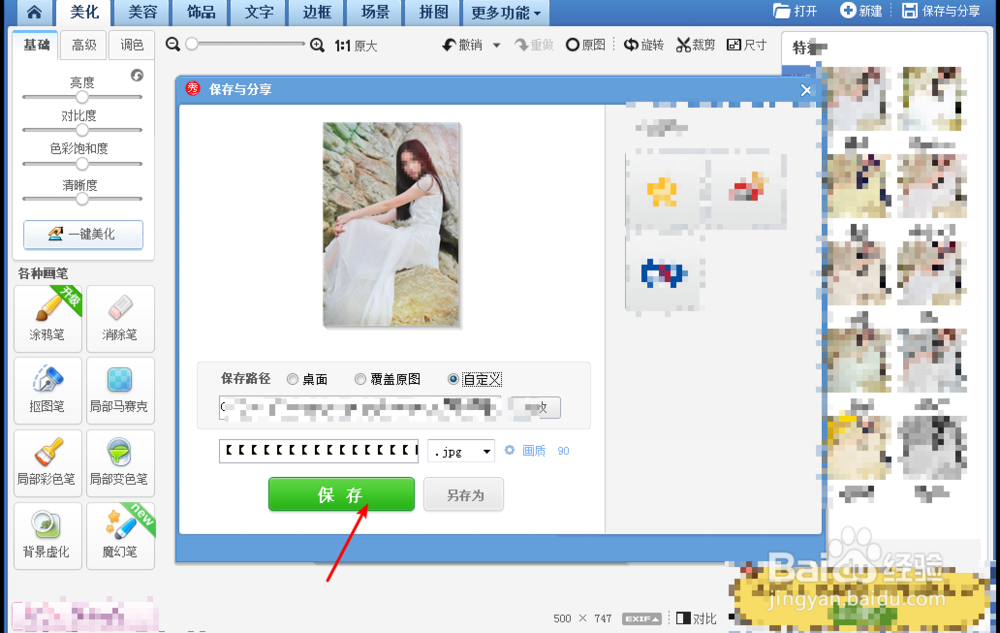
声明:本网站引用、摘录或转载内容仅供网站访问者交流或参考,不代表本站立场,如存在版权或非法内容,请联系站长删除,联系邮箱:site.kefu@qq.com。
阅读量:160
阅读量:192
阅读量:46
阅读量:122
阅读量:97